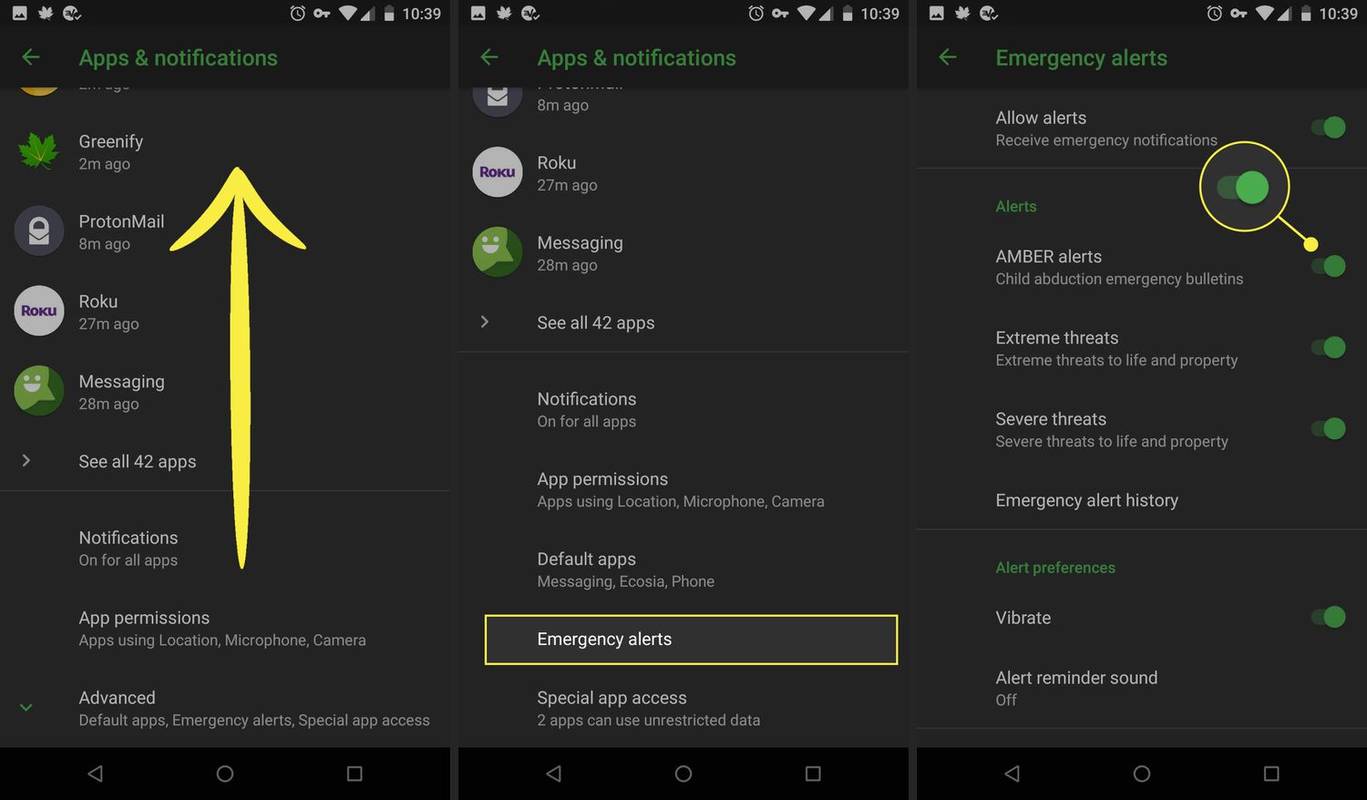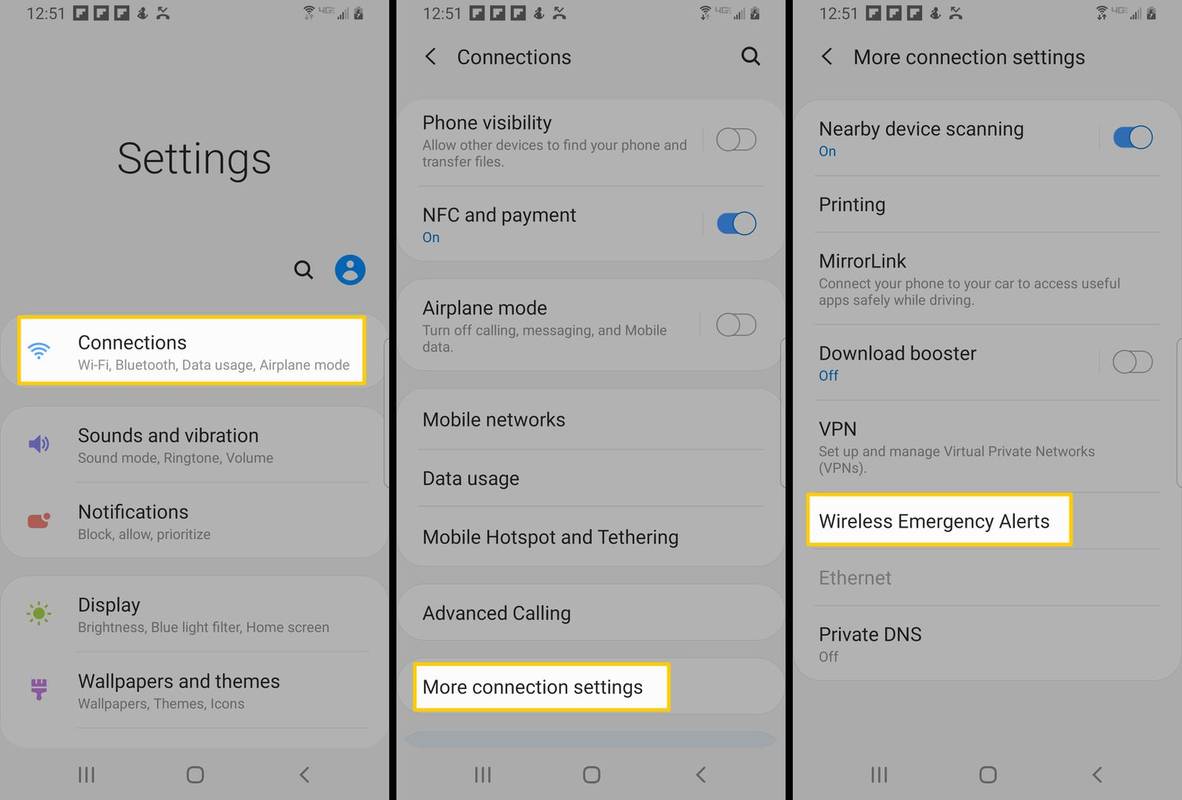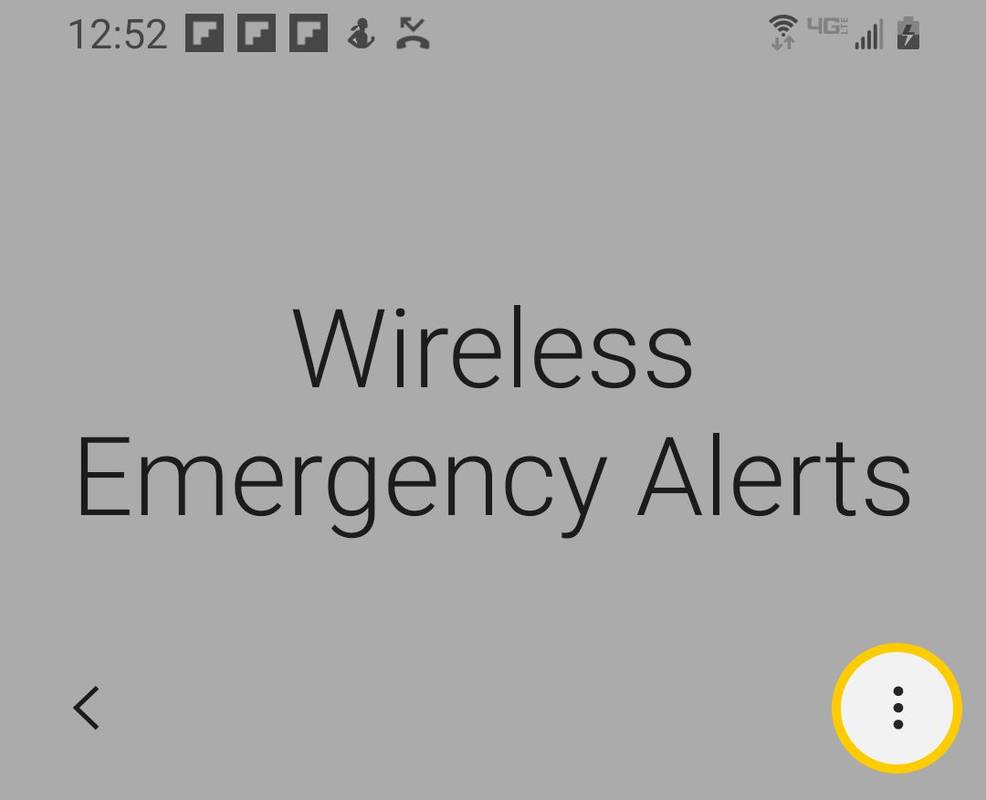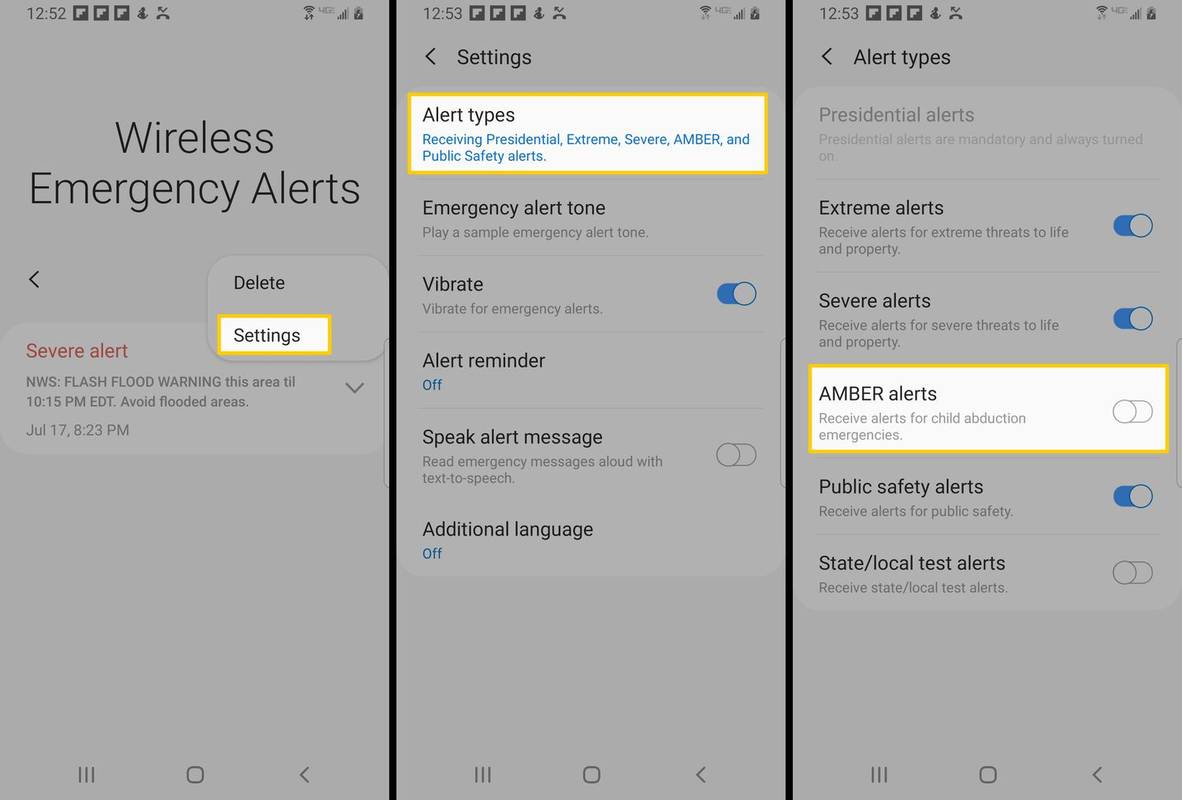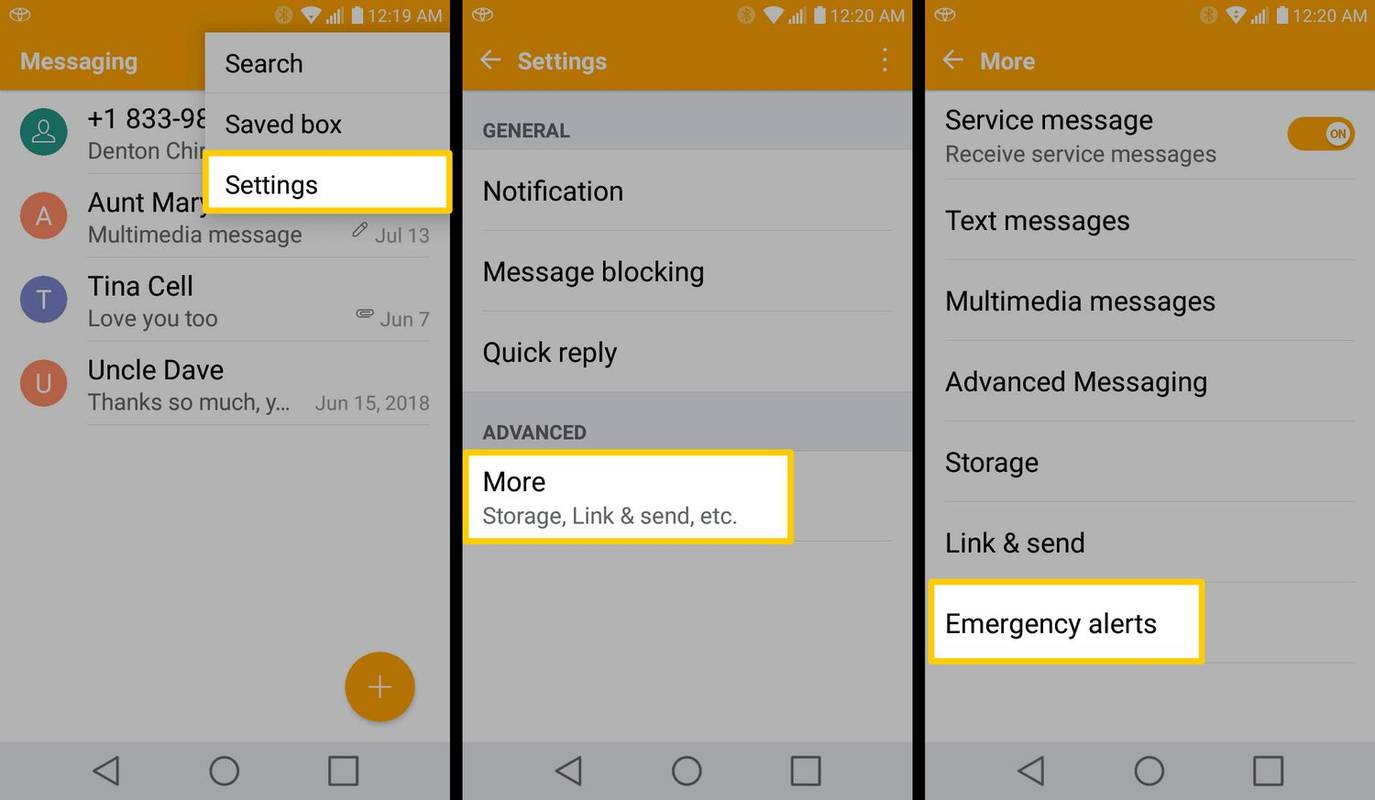کیا جاننا ہے۔
- اینڈرائیڈ کا ہر ورژن قدرے مختلف ہو سکتا ہے، لیکن ذیل کے ان اقدامات سے آپ کو وہاں پہنچنا چاہیے۔
-
منتخب کریں۔ ترتیبات آپ کی ہوم اسکرین سے۔
یقینی بنائیں کہ آپ کی ترتیبات کا مینو ظاہر ہے۔ فہرست دیکھیں اگر نہیں، تو اوپری دائیں کونے میں مینو بٹن کو منتخب کریں اور منتخب کریں۔ فہرست دیکھیں .
-
نیچے سکرول کریں اور منتخب کریں۔ ایپس اور اطلاعات .
-
نیچے تک سکرول کریں، اور منتخب کریں۔ اعلی درجے کی .
-
منتخب کریں۔ ایمرجنسی الرٹس .
-
ساتھ والے چیک باکس کو صاف کریں۔ AMBER الرٹس . آپ انتہائی خطرات اور شدید خطرات کے لیے الرٹس کو بھی غیر فعال کر سکتے ہیں۔
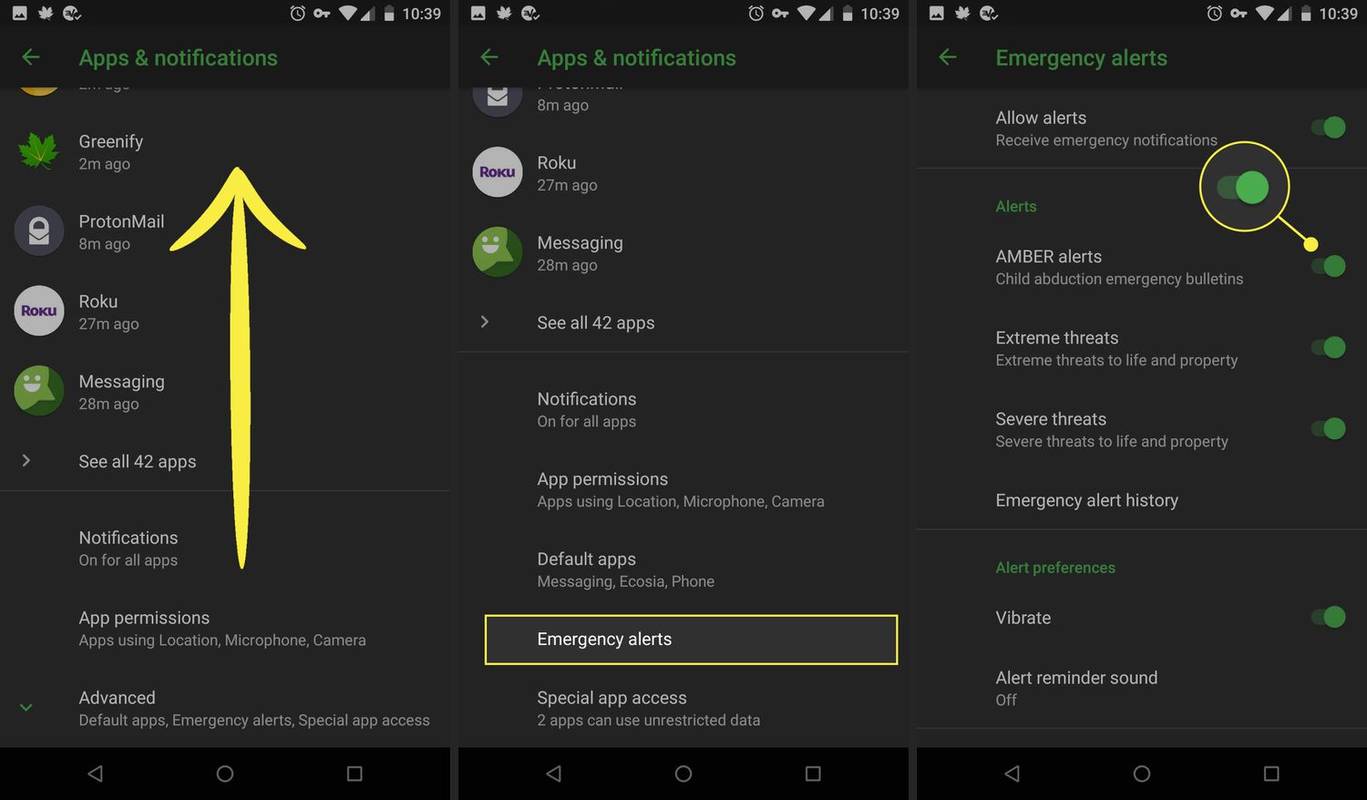
-
کے پاس جاؤ ترتیبات .
نام تبدیل کرنے کے لئے کس طرح کنودنتیوں کی لیگ
-
نل کنکشنز .
-
نل مزید کنکشن کی ترتیبات .
-
نل وائرلیس ایمرجنسی الرٹس .
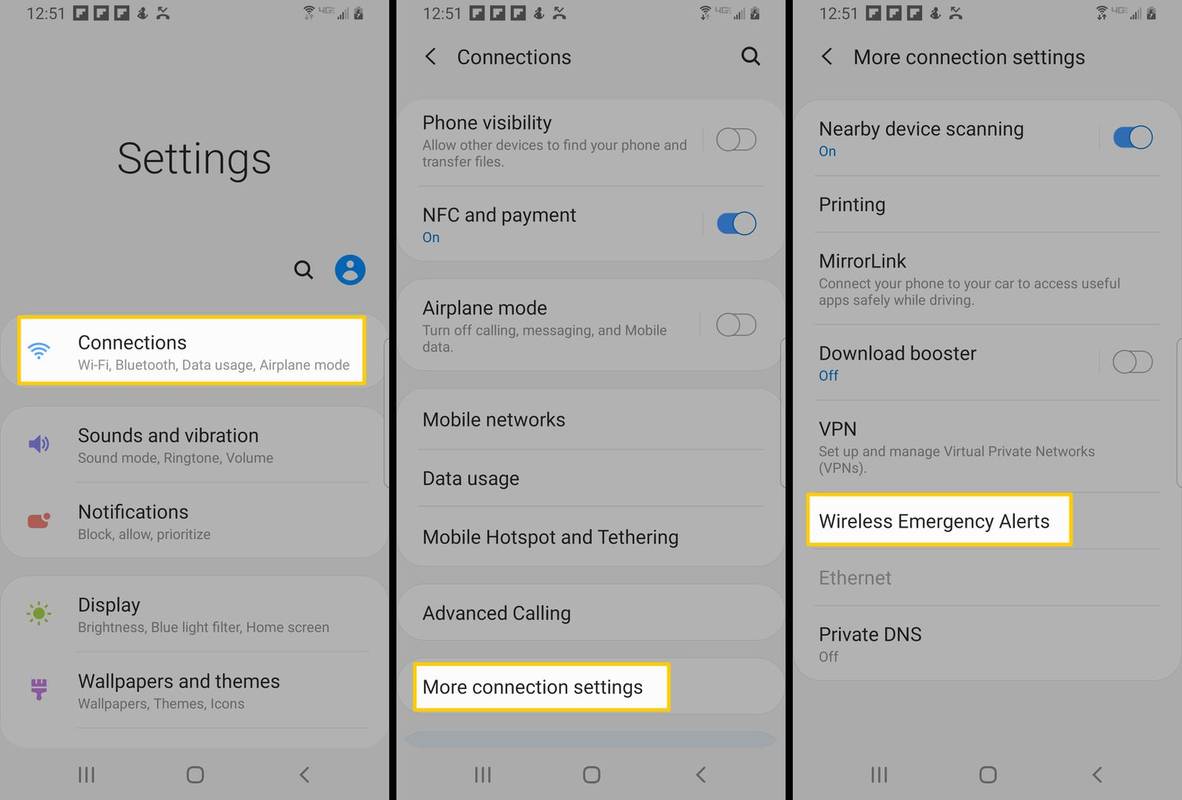
-
کو تھپتھپائیں۔ ترتیبات مینو (تین نقطے) کے لیے وائرلیس ایمرجنسی الرٹس .
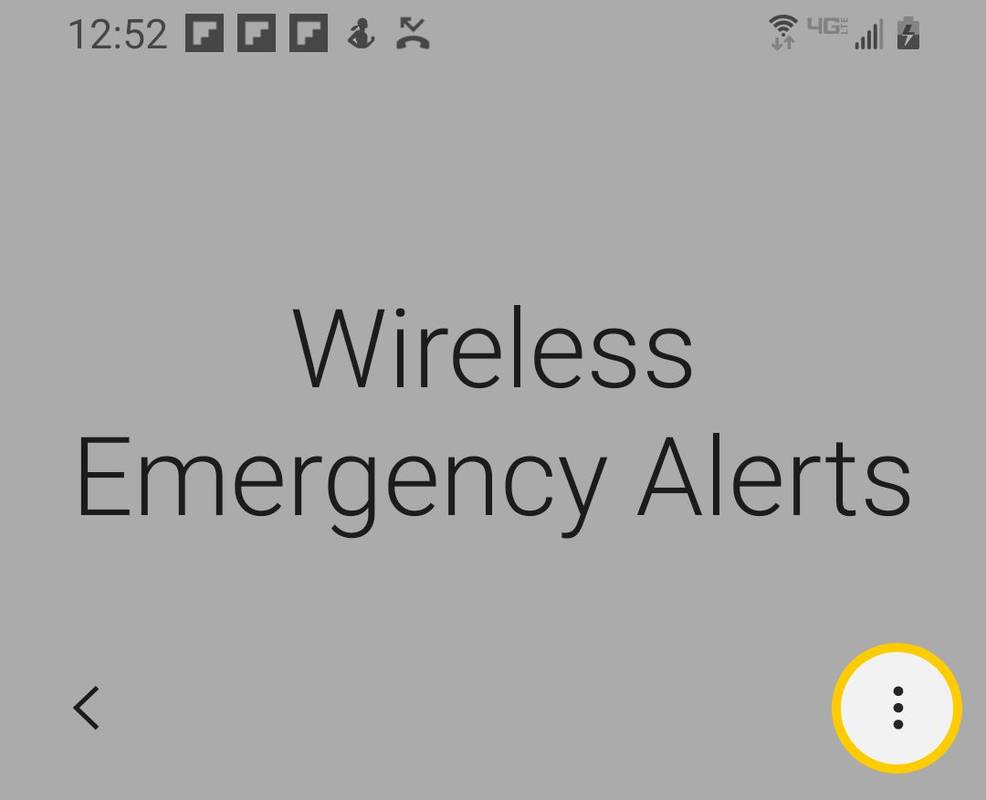
-
ظاہر ہونے والے اختیارات میں سے، منتخب کریں۔ ترتیبات .
-
منتخب کریں۔ الرٹ کی اقسام .
-
ان انتباہات کو منتخب کریں جنہیں آپ غیر فعال کرنا چاہتے ہیں۔
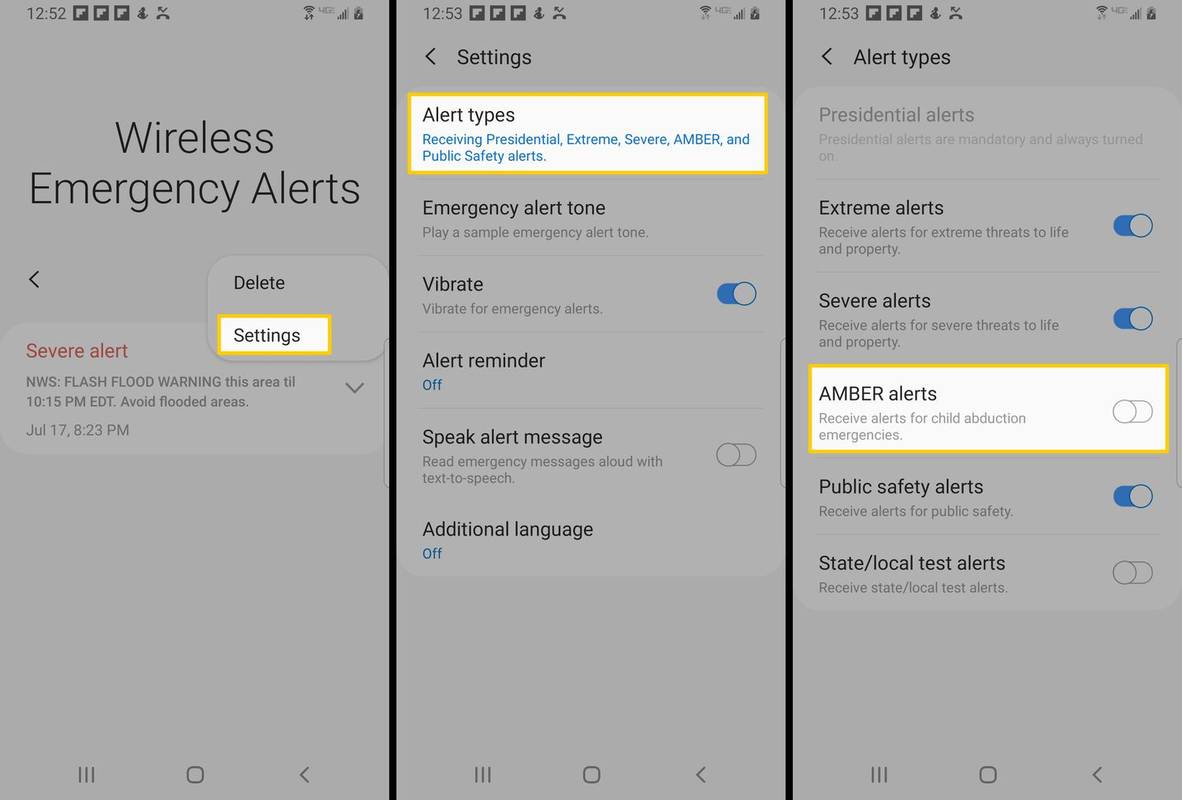
-
کھولیں۔ پیغام رسانی کسی بھی ہوم اسکرین سے۔
-
منتخب کریں۔ مینو اوپری دائیں کونے میں بٹن، اور منتخب کریں ترتیبات .
ہڑتال کے لئے شارٹ کٹ کیا ہے؟
-
منتخب کریں۔ مزید کے تحت اعلی درجے کی .
-
منتخب کریں۔ ایمرجنسی الرٹس اختیارات کی فہرست کے نیچے۔
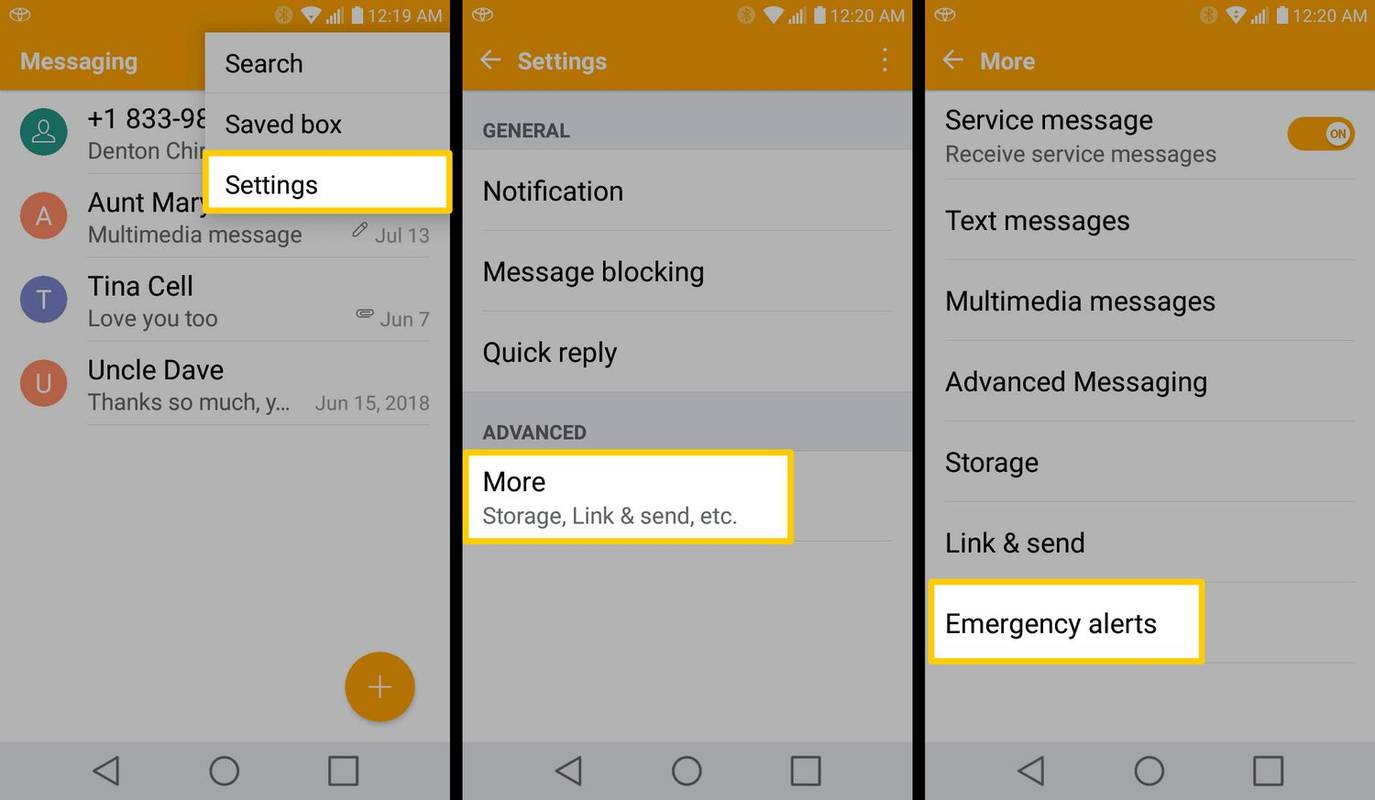
-
ساتھ والے چیک باکس کو صاف کریں۔ AMBER الرٹس . آپ درج ذیل کے لیے الرٹس کو بھی غیر فعال یا فعال کر سکتے ہیں:
- آسنن انتہائی انتباہات
- آسنن شدید انتباہات
- پبلک سیفٹی الرٹس
- ریاستی/مقامی ٹیسٹ الرٹس
- سونامی
- طوفان اور سیلاب کی وارننگز
- سمندری طوفان، ٹائفون، دھول کا طوفان اور انتہائی ہوا کی وارننگ
- ہنگامی صورتحال جس میں انخلاء کی ضرورت ہے۔
- ہنگامی صورتحال جس میں فوری کارروائی کی ضرورت ہے۔
- میں Android پر تمام اطلاعات کو کیسے بند کروں؟
ایپ کے ذریعے ایپ کی بنیاد پر اطلاعات کو بند کر دیا جاتا ہے۔ اگر آپ لاک اسکرین پر اطلاعات کو غیر فعال کرنا چاہتے ہیں، تو اس پر جائیں: ترتیبات > ایپس اور اطلاعات > اطلاعات > لاک اسکرین پر . اگر آپ یہ جاننا چاہتے ہیں کہ ہر ایپ کے لیے اطلاعات کو کیسے بند کیا جائے، تو یہاں پڑھیں کہ ایسا کیسے کریں: Android پر اطلاعات کو کیسے بند کریں۔
- میں Android پر ماضی کی اطلاعات کو کیسے دیکھ سکتا ہوں؟
اینڈرائیڈ 11 پر، پر جائیں۔ ترتیبات > ایپس اور اطلاعات > اطلاعات > اطلاع کی تاریخ اور اسے ٹوگل کریں پر . اگر آپ اینڈرائیڈ کا پرانا ورژن استعمال کر رہے ہیں تو اینڈرائیڈ پر نوٹیفکیشن کی سرگزشت کو کیسے دیکھیں پر ہمارا مضمون دیکھیں۔
اس مضمون میں بتایا گیا ہے کہ اینڈرائیڈ آپریٹنگ سسٹم کے مختلف ورژنز پر AMBER الرٹس کو کیسے بند کیا جائے۔
اسٹاک اینڈرائیڈ فون پر ایمبر الرٹس کو کیسے آف کریں۔
زیادہ تر اینڈرائیڈ ڈیوائسز پر، آپ فون کی سیٹنگز میں الرٹس کو غیر فعال کر سکتے ہیں۔
مختلف مینوفیکچررز کے اینڈرائیڈ اور اینڈرائیڈ فونز کے کچھ ورژن کچھ مختلف مراحل استعمال کر سکتے ہیں، لیکن اگر آپ کا آلہ/ورژن تھوڑا مختلف ہے تو اس سے آپ کو زیادہ تر وہاں پہنچنا چاہیے۔
Samsung Galaxy S10 یا Samsung Galaxy S9 پر AMBER الرٹس کو کیسے آف کریں
ترتیبات کا مینو آپ کو انتباہات کو غیر فعال کرنے دیتا ہے۔
پرانے اینڈرائیڈ فون پر ایمبر الرٹس کو کیسے آف کریں۔
الرٹ سیٹنگز میسجنگ ونڈو میں ہیں۔
اگر آپ AMBER کے انتباہات کو ان کے ساتھ آنے والی تیز آواز کے بغیر حاصل کرنا چاہتے ہیں، تو انتباہات کے مینو پر نیچے سکرول کریں اور اسے غیر فعال کریں۔ الرٹ آواز سلائیڈر آپ چھوڑ سکتے ہیں۔ الرٹ وائبریشن اگر آپ چاہتے ہیں کہ جب کوئی الرٹ ہو تو فون وائبریٹ ہو یا صرف ٹیکسٹ نوٹیفکیشن کے لیے اس ترتیب کو غیر فعال کریں۔
AMBER اور ایمرجنسی الرٹس کی وضاحت کی گئی۔
AMBER الرٹ سسٹم قانون نافذ کرنے والے اداروں، نشریاتی اداروں، ٹرانسپورٹیشن ایجنسیوں، اور وائرلیس انڈسٹری کے درمیان رضاکارانہ شراکت ہے جو شہریوں کو ان کے علاقے میں بچوں کے اغوا کے سنگین واقعات سے آگاہ کرتا ہے۔
AMBER انتباہات کے ساتھ، زیادہ تر فونز دیگر قسم کے الرٹ اطلاعات کے لیے سیٹنگز کو نمایاں کرتے ہیں۔ وائرلیس ایمرجنسی الرٹس آپ کے موبائل کیریئر کے ذریعے مجاز سرکاری الرٹ کرنے والے حکام کے ذریعے بھیجے جاتے ہیں۔ WEA پیغامات موصول ہونے پر وائرلیس صارفین کوئی کنکشن یا ڈیٹا فیس ادا نہیں کرتے ہیں۔
ویدر الرٹس میں انتباہات شامل ہیں جن کے لیے بھیجی گئی ہیں:
ریاستی/مقامی الرٹس میں اس کے لیے اطلاعات شامل ہیں:
ریاستی اور مقامی ٹیسٹنگ الرٹس بطور ڈیفالٹ غیر فعال ہیں۔ اگر آپ چاہیں تو آپ انہیں اپنی ہنگامی اطلاعات کی ترتیبات میں فعال کر سکتے ہیں۔
صدارتی انتباہات صرف قومی ہنگامی صورتحال کے دوران ہوں گے۔ فیما کے مطابق صدارتی انتباہات کو غیر فعال نہیں کیا جا سکتا۔
لوڈ ، اتارنا Android سے کوومیڈ Chrome کو کس طرحعمومی سوالات
دلچسپ مضامین
ایڈیٹر کی پسند

پیراماؤنٹ پلس میں لوکل اسٹیشن کو کیسے تبدیل کیا جائے
کیا آپ نے پہلے ہی سی بی ایس سے لے کر پیراماؤنٹ پلس تک رسائی حاصل کی ہے؟ کیا آپ کو تعجب ہے کہ آپ اپنے مقامی اسٹیشن کی حیثیت سے شناخت کردہ چینل کو کیسے تبدیل کرسکتے ہیں؟ اس مضمون میں ، ہم آپ کو دکھائیں گے کہ اپنی مقامی اسٹیشن کی ترجیحات کو کس طرح تبدیل کریں اور

اینڈرائیڈ فون کے ساتھ پی سی کو کس طرح بند کرنا ہے
اگر پی سی طویل عرصے تک استعمال نہیں ہورہا ہے تو ، اسے بند کرنا ہمیشہ بہتر ہے۔ پی سی اسٹینڈ بائی موڈ میں بہت زیادہ توانائی استعمال نہیں کرتا ہے ، لیکن پھر بھی اسے چھوڑنے سے اس کی کمی ہوجاتی ہے

اسنیپ چیٹ اطلاعات کو کیسے آن کریں۔
سنیپ چیٹ ایپ پر مختلف قسم کی اطلاعات کو کنٹرول کرنے کا طریقہ یہاں ہے۔

ونڈوز 10 میں ایس ایف سی سکیننو سیاق و سباق مینو شامل کریں
ونڈوز 10 میں ایس ایف سی سکیننو سیاق و سباق مینو کو شامل کرنے کا طریقہ۔ ایس ایف سی / سکیننو کمانڈ ونڈوز 10 سسٹم فائلوں کی سالمیت چیک کرنے کا ایک معروف طریقہ ہے۔ sfc.exe سسٹم فائل چیکر ٹول ہے جو بہت سے منظرناموں میں مددگار ثابت ہوسکتا ہے اور ونڈوز 10 کے ساتھ مختلف امور کو ٹھیک کر سکتا ہے۔ آپ اپنا وقت بچاسکتے ہیں۔

اینڈروئیڈ ڈیوائس پر اپنے جی پی ایس کوآرڈینیٹ کو کیسے تلاش کریں
اسمارٹ فونز ایسی ناقابل یقین خصوصیات کے ساتھ قابل ذکر آلہ ہوتے ہیں جن کے بارے میں بہت سے لوگ استعمال نہیں کرتے ہیں ، اور بہت ساری خصوصیات جن کے بارے میں انہوں نے ابھی تک نہیں سیکھا ہے۔ ان حیرت انگیز خصوصیات میں سے ایک عالمی پوزیشننگ سسٹم (GPS) کا وجود ہے جو آپ کو قابل بناتا ہے